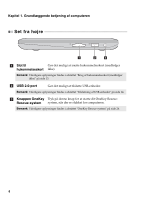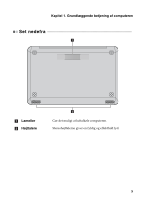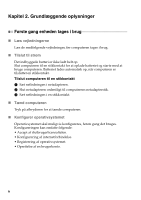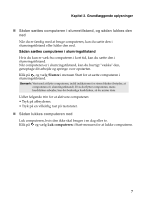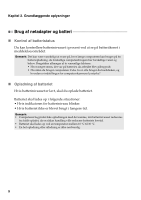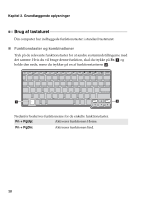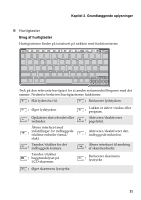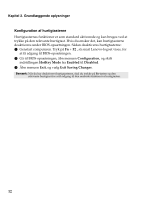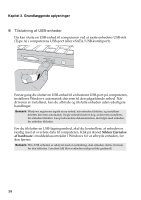Lenovo IdeaPad S206 Ideapad S200, S206 User Guide V1.0 (Danish) - Page 13
Brug af pegefeltet, Kapitel 2. Grundlæggende oplysninger, Pegefelt, Område til, venstreklik
 |
View all Lenovo IdeaPad S206 manuals
Add to My Manuals
Save this manual to your list of manuals |
Page 13 highlights
Kapitel 2. Grundlæggende oplysninger Brug af pegefeltet d a bc a Pegefelt b Område til venstreklik c Område til højreklik Du kan flytte markøren på skærmen ved at bevæge fingerspidsen hen over pegefeltet i den ønskede retning. Funktionen svarer til den venstre museknap på en almindelig mus, som kan implementeres ved at klikke på dette område. Funktionen svarer til den højre museknap på en almindelig mus, som kan implementeres ved at klikke på dette område. Bemærk: Du kan aktivere/deaktivere pegefeltet ved at trykke på d . 9
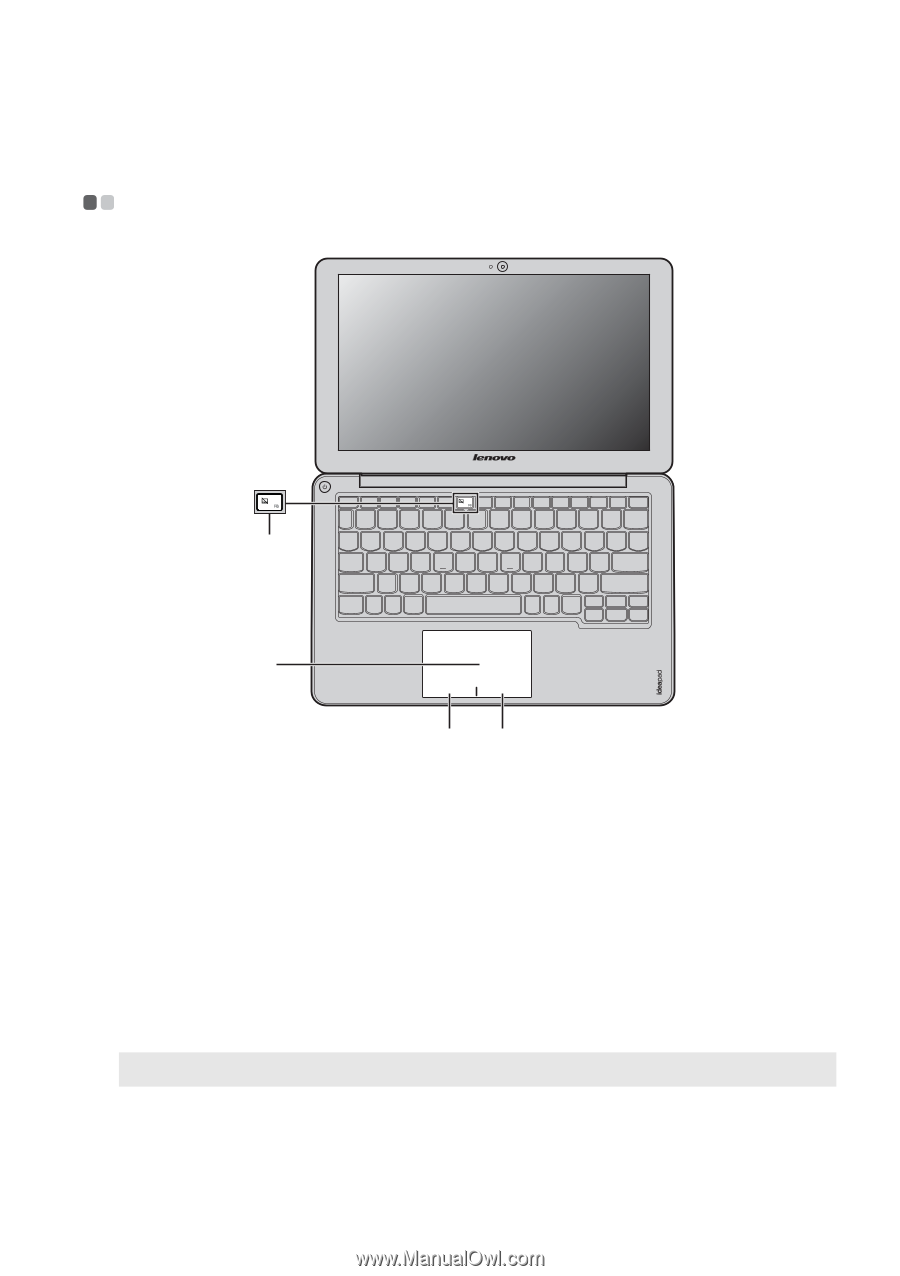
Kapitel 2. Grundlæggende oplysninger
9
Brug af pegefeltet
- - - - - - - - - - - - - - - - - - - - - - - - - - - - - - - - - - - - - - - - - - - - - - - - - - - - - - - - - - - - - - - - - - - - - - - - - - - - - - - - - - -
Pegefelt
Du kan flytte markøren på skærmen ved at
bevæge fingerspidsen hen over pegefeltet i den
ønskede retning.
Område til
venstreklik
Funktionen svarer til den venstre museknap på
en almindelig mus, som kan implementeres
ved at klikke på dette område.
Område til
højreklik
Funktionen svarer til den højre museknap på en
almindelig mus, som kan implementeres ved at
klikke på dette område.
Bemærk:
Du kan aktivere/deaktivere pegefeltet ved at trykke på
.
b
c
a
d
a
b
c
d